App自动化测试-1.App自动化介绍和环境搭建
App自动化测试-1.App自动化介绍和环境搭建
App自动化工具介绍
当前主流的App自动化工具
作为近几年兴起的测试类型,App自动化测试正在变得越来越流行。
当前主流的App自动化工具有:Appium,Robotium,Espresso,Calabash等。
这里我们主要讲最主流的工具:Appium。
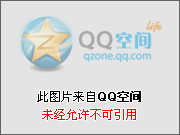
主流App测试工具对比
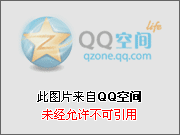
Appium支持Android和IOS自动化测试。
Appium支持Selenium WebDriver支持的所有语言,java、Object-C、JavaScript、Php、Python、Ruby、C#、Clojure,或者Perl语言,更可以使用Selenium WebDriver的Api。
新手容易入门,但至少要熟悉java等一门语言。
Appium的架构
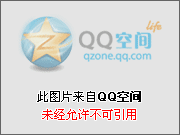
事实上,Appium主要是通过向Android操作系统中的bootstrap.jar包,通过获取手机root调试权限来操控手机。
在Appium看来,手机可以被看作是一个网站web,Appium服务器端和手机主要通过session对话来进行通讯。
自动化始终围绕一个Session(会话)进行。客户端初始化一个Session 来与服务端交互,不同的语言有不同的实现方式,但是它们最终都是发送一个POST 请求给服务端,请求中包含一个JSON 对象,其被称作“Desired Capabilities”。此时,服务端就会开启一个自动化的 Session,然后返回一个Session ID,Session ID 将会被用户发送后续的命令。
Desired Capabilities是一些键值对的集合(比如一个 map 或者 hash)。客户端将这些键值对发送给服务端,告诉服务端我们想要怎样测试。比如,我们可以把platformName capability 设置为 android,告诉Appium 服务端,我们想要一个android 的session,而不是一个 IOS 的session。
Client/ServerArchitecture Appium server是用node.js写的,安装node.js可以直接用npm命令或dmg,server端功能:监听一个端口,接收client发送来的command,翻译这些命令,把这些command转成移动设备可以理解的形式发送给移动设备,然后移动设备执行完command后把执行结果返回给appium server,appium再把执行结果返回给client。 Client其实就是发起command的设备,一般来说就是执行代码的机器,执行appium测试代码的机器,可以把client理解成代码,这些代码可以是java、python、ruby、js,只要实现了webdriver标准协议就可以。
环境搭建
安装Python
建议安装Python3.6及以上版本
下载地址:
https://www.python.orghttps://img.qb5200.com/download-x/downloads/windows/
注意在安装界面选择下面那个定制安装,勾选下面那个将安装路径加入path环境变量
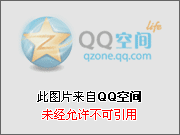
注意在之后的第二个界面勾选第一个:为所有用户安装
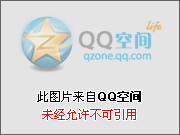
下方的安装路径将会变成c:\program files(x86)\pythonxx下面
安装完成之后,在cmd模式下输入:python,如果可以进入python编程环境就说明安装和配置环境变量成功
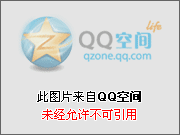
安装JDK
参考我前面java的博客:1.Java概述、安装及环境搭建2.3 Java开发环境的搭建,并配置相应的path环境变量:
https://www.cnblogs.com/jeknight/p/6872114.html
安装Android SDK
下载地址:https://android-sdk.en.softonic.com/
注意安装路径中不要有中文,也不要有特殊字符
安装完成以后用该安装路径新增一个环境变量:ANDROID_HOME值为android sdk的解压位置。
修改path环境变量:增加三个:%ANDROID_HOME%\tools;%ANDROID_HOME%\platform-tools;%ANDROID_HOME%\build-tools\29.0.2
完成之后运行安装目录下的SDK manager.exe,安装下列打钩的包,点击install/update进行安装。
其它的安装包,特别是安卓系统镜像不用安装,对于自动化测试来讲
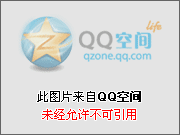
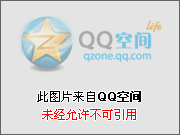
安装node.js
在安装appium之前必须先装好node.js。
下载地址:https://nodejs.org/enhttps://img.qb5200.com/download-x/download/
注意:32位和64是不同的版本
装好之后,可以通过:node -v命令来查看安装是否成功
安装Appium
下载地址:https://github.com/appium/appium-desktop/releases/tag/v1.15.1
下载自己对应操作系统的版本,一路next安装之后,可以看到appium-destop的运行界面。
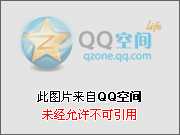
这里我们先把appium放在一边,先准备好我们要连接的设备。
安装模拟器
某些时候,我们可能不方便用真机测试,可以先用模拟器在电脑上安装进行测试。
当然这样做的局限性也很大,模拟器和真机的性能以及操作系统版本差异可能很大,所以模拟器并不能替代真机做自动化测试。
这里推荐使用夜神模拟器,最新版本6.5.0.0基于android5.1.1版本制作。
不是很推荐android sdk自带的avd模拟器,性能比较慢,卡顿比较严重。
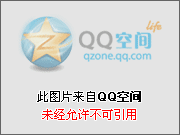
连接模拟器或者真机
连接真机
连接真机比较简单,打开开发者选项,然后在开发者选项中勾选usb调试模式,然后数据线连接电脑,手机会弹出是否允许usb调试,点击确定。
很多手机的开发者选项是隐藏的,所以要先百度自己对应机型的打开方式,某些手机是在设置->系统->关于手机界面,连击多次版本号位置可以打开。
手机通过数据线连接电脑有可能不被识别或者无法adb连接,这时需要去下载自己手机型号对应的usb驱动程序。
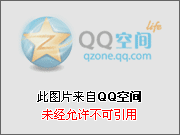
如果以上连接和驱动都正常,打开cmd窗口,输入:adb devices
如果连接正常,则如下图:
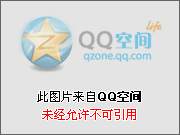
如果出现这种,设备显示为unauthorized,说明手机没有允许电脑的usb调试,重新检查下开发者选项的相应设置。
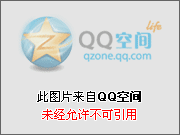
有些时候adb的版本不统一也会造成无法adb连接的情况,那么可能需要升级或者降级android sdk里面的platform-tools。
连接模拟器
连接模拟器稍微麻烦一点,首先运行模拟器:夜神
通过任务管理器->详细信息,查看进程PID,如下图:
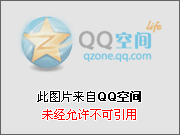
再在cmd模式下输入:netstat -ano|findstr "夜神的PID"来查看模拟器占用端口。
这里查到通讯的端口是:62001,当然如果你只用夜神模拟器的话,记住这个端口也是可以的。
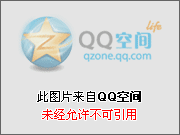
接下来使用adb工具连接模拟器:adb connect 127.0.0.1:62001
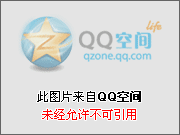
连接之后也可以使用:adb devices查看当前连接设备
启动Appium
保证adb连接上之后,接下来启动appium,在host中填写本机地址:127.0.0.1,然后点击start server。
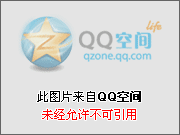
然后一切正常的话,可以看到这个界面。
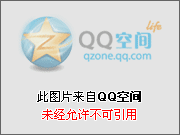
这样我们就初步完成了appium自动化测试环境的搭建,还有python的设置这块放在下一章。


